轻松搞定 Word 参考文献自动编号秘籍
在日常的文档编辑中,给参考文献进行自动编号是一项非常实用的技能,这不仅能让文档更加规范整齐,还能节省大量的时间和精力,就为您详细介绍 Word 一键给所有参考文献自动添加编号的方法。
要实现参考文献的自动编号,首先需要对参考文献的格式进行统一设置,确保每一条参考文献的格式都符合规范要求,比如字体、字号、行距等。
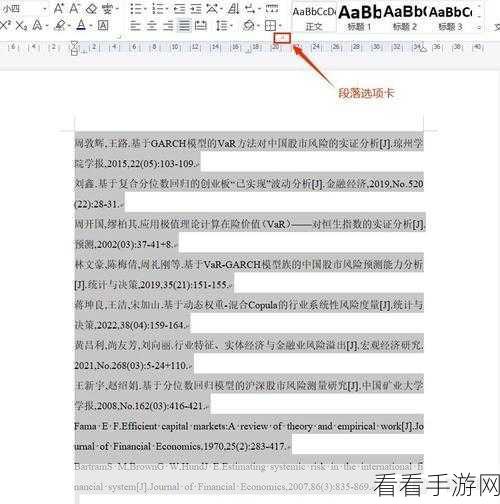
打开 Word 文档,在菜单栏中找到“引用”选项,在“引用”选项卡中,有一个“题注”功能,点击它,在弹出的“题注”对话框中,选择“新建标签”,输入您想要的标签名称,参考文献”。
之后,在“题注”对话框中,点击“编号”按钮,在“编号”对话框中,选择您想要的编号格式,1,2,3...”或者“[1],[2],[3]...”等,确认好编号格式后,点击“确定”按钮。
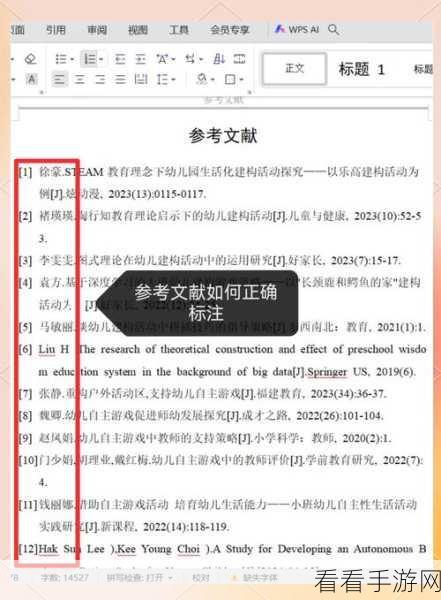
将光标定位到每一条参考文献的前面,然后点击“插入题注”按钮,这样,每一条参考文献就会自动被添加编号了。
需要注意的是,如果您对参考文献的顺序进行了调整,或者添加、删除了参考文献,那么编号可能会出现错误,只需要选中所有的参考文献编号,然后右键点击,选择“更新域”,编号就会自动重新排列。
掌握了这个 Word 参考文献自动编号的方法,能够让您的文档编辑工作更加高效、便捷,希望以上攻略对您有所帮助!
文章参考来源:日常文档编辑经验总结
